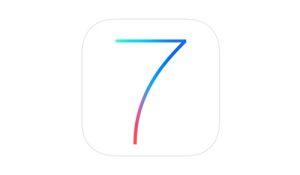簡介
 iOS 7
iOS 7 2013年6月10日(美國時間),IOS 7於蘋果公司全球軟體開發者年會(WWDC)上對外公開,正式版本將於2013年秋季正式推出。
蘋果公司全球開發者大會(WWDC2013)即將在台北時間6月11日淩晨1點於美國舊金山開幕。WWDC會場上打出的iOS 7橫幅表明,蘋果公司將在明晚更新移動端新系統已經非常確定。會場另一個橫幅“X”則是Mac OS X的意思,即傳聞中的OS X 10.9即將出現。
與之前iOS更新的模式相同,iOS 7無法在部分舊款的裝置上運行。 iOS 7可以支持的機型包括了iPhone4及之後的設備;iPad2及之後的平板設備;iPad mini;iPod touch(5th generation)。目前(截至2013年6月12日)開發者版iOS7已經可以提供下載,而iOS7正式版將於2013年秋天發布 。
功能介紹
iOS 7在使用者界面上有著與之前版本完全不同的視覺設計,套用程式的圖示變得更銳利、平面,也在許多地方採用了較為纖細的字型,以往的擬物風格(skeuomorphism)在iOS 7中不再出現。所有的內件套用程式、解鎖畫面與通知中心也經過重新設計。此外,iOS 7新增了控制中心(Control Center)界面,讓使用者能夠快速控制各種系統功能的開關(包括飛航模式、藍牙、無線網路等),以及調整螢幕亮度、播放或暫停音樂等。
背景多任務處理功能也經過了強化,現在能夠支援每一種套用程式,切換程式時也有了新的使用者界面。
其他的新功能還包括音樂程式中內建iTunes Radio、iOS裝置間分享檔案的AirDrop、Siri的功能加強、背景自動套用程式更新,以及FaceTime音訊交談等 。
新增和改良功能
控制中心
 IOS 7
IOS 7 使用者可從螢幕畫面底部向上滑動手指呼叫出控制中心(Control Center)界面,在其中提供了數個常用的系統功能調整與開關。包括飛航模式、 WiFi 、 藍牙 等。此外也可以調整螢幕亮度、控制音樂的播放、控制手電筒、開啟計算機、電子羅盤和相機。
通知中心
通知中心(Notification Center)的界面也經過重新設計,通知被分為今日、全部和尚未確認三種類別,使用者可利用畫面最上方的標籤在分類之間切換。其中在今日標籤下將會以文字敘述的方式提供天氣預報和接下來的行事曆通知。多任務處理
多任務處理(Multitasking)使 iOS 能夠自動依據手機的電力和網路狀況更新背景套用程式,不需再透過開啟套用程式來手動更新內容。此外切換套用程式的界面也加入了預覽功能。Safari
Safari瀏覽器 的界面改為全螢幕幕模式,網址列和工具列在瀏覽頁面時將會自動隱藏。也新增了翻頁手勢,使用者可從畫面邊緣滑動來前後翻頁。此外,搜尋欄位與網址欄位整合,並新增了翻頁效果的標籤頁瀏覽模式。新的iCloud Keychain功能可儲存用戶的各種帳號、密碼與信用卡資訊,並自動填入對應的網站。AirDrop
在OS X上的AirDrop檔案傳輸功能也被加入到了iOS 7中。用戶可在控制中心或分享選單中使用AirDrop功能,將照片、影片等檔案與附近的iOS使用者共享。AirDrop使用了加密處理的 WiFi 直連技術,因此只能在 iPhone 5 、第五代iPod touch、第四代 iPad 與 iPad mini 上使用。相機與照片
iOS 7中的相機使用者接口經過了重新設計,並加入了多種濾鏡。照片套用程式內則新增了“片刻”(Momnets)分類,所有照片將會依照拍攝時間與地點歸類為不同的“片刻”。此外,照片串流功能也正式支援影片的分享,共享照片串流相簿中也能讓其它的使用者上傳照片或影片檔案。Siri
除了新的使用者界面外,語音助理功能Siri也更換了其使用的聲音,並可選擇使用女性和男性的聲音。此外,新增可用Siri來控制系統的開關,例如 藍牙 、Wi-Fi或調整螢幕亮度等。 Twitter 、 維基百科 與微軟的Bing搜尋服務也整合至iOS 7的Siri中。iTunes Radio
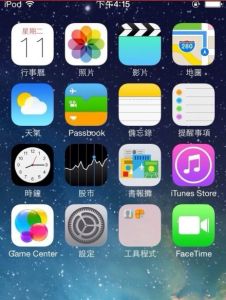 IOS 7
IOS 7 Find My iPhone
在iOS 7中,如果使用者開啟了Find My iPhone功能,將需要輸入 iCloud 的使用者帳號與密碼才能關閉或清除手機資料。車內iOS
車內iOS(iOS in the car)讓使用者自2014年起,使用者可以在新款汽車的內建螢幕上使用iOS系統,使用者可透過觸控螢幕或Siri語音進行操作,功能包括播放音樂、接收與傳送簡訊、導航等。其他新功能
除了上述之外,iOS 7的其他新功能包括了在不同裝置間同步通知訊息、 FaceTime 語音通話,使用者也能封鎖電話來電。 App Store 內也新增了兒童專區,以及依據使用者當前地理位置來推薦套用程式的功能。主畫面的套用程式分類夾(App Folder)內也不再有程式的數量上限。問題
iOS 7作業系統會導致iPhone 4s的 WiFi和 藍牙控制器出現故障,蘋果公司的官方論壇中湧現出很多用戶抱怨。據悉,這一問題會導致iPhone 4s設定中的WiFi選項無法使用。包括iPhone 5、iPad 2、iPad 3和iPad mini在內的其他iOS設備也會受到影響,只是數量相對較少。
部分用戶表示,把手機放入冰櫃里冷卻一會兒,問題就會暫時修復,因此懷疑問題的元兇是機身發熱。用戶認為,可能是iOS新的後台數據傳輸功能導致WiFi長時間運行引起的發熱,也有可能是WiFi控制器的新固件有漏洞。
根據拆解網站iFixit的訊息,iPhone 4s使用博通BCM4329 WiFi和藍牙控制器,與iPhone 4相同。BCM4329在移動行業很流行,據估計,僅2010年第四季度就有5000多萬台設備使用這款晶片。
蘋果公司似乎在與不同國家的客服部門和運營商的溝通上出現了問題。有用戶表示,當他們與蘋果公司取得聯繫後,無論是否在保修期內,對方都為他們更換了手機。但還有人表示,蘋果公司客服人員要求其支付199美元才能更換新設備。
而與運營商聯繫的用戶則表示,他們已經獲悉這一問題,蘋果公司正在修復該問題,但並未提供時間表。
2012年 iOS 6發布時也出現過類似的問題,用戶的不滿整整頂起了一個長達91頁的帖子。很多用戶發現,可以通過降級為原先的系統來解決問題,不過升級iOS 7後便無法完成降級操作。
評價
外媒評價
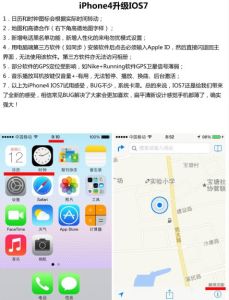 IOS 7
IOS 7 ·他認為,iOS 7 的設計仍然基於規則。“(iOS 7)使用 毛玻璃 的效果並非為了炫耀,而是讓你有一種場所感。當你將控制中心的面板拉上來的時候,它立刻變得半透明,讓你知道並沒有來到其它地方,而是仍然呆在原地。”
·Gruber 說,iOS 7 體現了蘋果公司在後 賈伯斯 時代下的進化。Ive 的設計讓軟體與硬體之間的感覺更加統一。
·Gruber 認為iOS 7 很美麗,他在 Twitter 上如此寫道:“如果你不覺得iOS 7 美麗,我都不知道應該對你說什麼好。”
The Verge 的 Joshua Topolsky
·覺得 iOS 的新設計語言讓人迷糊。
·他認為,蘋果顯然在重新思考著移動作業系統,不體現在技術,而體現在“令人驚訝的偏離”的設計上。在去掉了讓人感覺奢華的紋理後,iOS 7 讓人迷惑——經過重新設計,與過去大相庭徑的圖示是讓人迷糊的第一步。
Craig Mod(一名有思考深度的設計師,曾經在 Flipboard 工作):
·iOS 7 展示了數字設備的套用界面,不能簡單地從遠方評估。它是系統的組成的有機部分。
·Mod 認為,總的來看,iOS 7 的新變化對於 OS 的延展來說,是非常合理的。只有一個地方讓他覺得很不正常:“半透明”的特效。他說,從未見過有實際例子運用“半透明”特效後,令界面變得明細,而不是模糊。而在 iOS 7 上,從目前來看,它也是失敗的例子之一。
·對於 iOS 7 的“突變”,顯然有的人已經感到“瞠目結舌”了——它完全劃清了與過去的界線,現在的 iOS 7,是蘋果新一代領導人核心 Tim Cook 和 Jony Ive 之下的產物。有的人說,從 WWDC 2013 來看,蘋果沒有人能對 Ive 說不。iOS 7 體現了後賈伯斯時代之下蘋果的變化 。
中國網友評價
手機中國聯盟 秘書長王艷輝:·“跟前幾代相比,蘋果第7代作業系統的變化是比較大的,它比以前更漂亮、更具功能性、更便捷,尤其是它在很大程度上擺脫了賈伯斯的影子。”
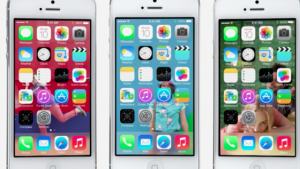 IOS 7
IOS 7 飛象網總裁項立剛:
·蘋果新一代作業系統只是就圖示和一些操作功能給予了完善。
·“畢竟,賈伯斯帶領的蘋果之前已經登到了頂峰,現在不管往哪條路走,都沒法再往上行了,除非換座山去攀登,才有可能有新的突破。”
手機發燒友“小米浩子”:
·“扁平化設計是一個發展趨勢,iOS7雖然看起來逐漸向安卓系統靠攏,但是對於用戶來說不是壞事,大家都喜歡接受更加簡潔的事物。不過iOS7中有些套用是安卓已有多年的東西,所以沒感到太驚喜。 ”
歷史版本
2013年6月11日,蘋果在WWDC 2013開發者大會上正式發布iOS 7 Beta 1版本系統(11A4372Q)
2013年6月25日,蘋果發布iOS 7 Beta 2 全新支持iPad/iPad Mini(11A4400f)
2013年7月9日,蘋果發布iOS 7 Beta 3(11A4414E)
2013年7月30日,蘋果發布iOS 7 Beta 4(11A4435D)
2013年8月7日,蘋果發布iOS 7 Beta 5(11A4449A)
2013年8月16日,蘋果發布iOS 7 Beta 6(11A4449D)
2013年8月30日,開發者收到郵件:iOS 7 Golden Master(最終測試版)將於9月10日發布
2013年9月10日,蘋果在媒體發布會將iOS7隨iPhone 5C和iPhone 5S一起正式發布,19日即可下載
2013年9月10日,蘋果發布iOS 7 Golden Master(最終測試版)
2013年9月18日,蘋果正式推出iOS 7 正式版
2013年9月21日,蘋果為iPhone 5s/5c發布iOS 7.0.1初始系統。
2013年9月27日,蘋果發布iOS 7.0.2(11A501)
2013年10月23日,蘋果發布iOS 7.0.3(11B511)
2013年11月15日,蘋果發布iOS 7.0.4(11B554a)
2013年11月19日,蘋果發布iOS 7.1 Beta 1(11D5099e)
2013年12月14日,蘋果發布iOS 7.1 Beta 2(11D5115d)
2014年1月8日,蘋果發布iOS 7.1 Beta 3(11D5127c)
2014年1月21日,蘋果發布iOS 7.1 Beta 4(11D5134c)
2014年1月30日,蘋果發布iOS 7.0.5,該更新僅針對iPhone 5s/5c Global。
2014年2月5日,蘋果發布iOS 7.1 Beta 5(11D5145e)
2014年2月22日,蘋果發布iOS 7.0.6(11B651),修正了SSL連線驗證的問題。
2014年3月11日,蘋果發布了iOS 7.1 正式版。但是缺點為開啟大寫鎖定讓人分不清,並且耗電速度加快。
相關BUG
iOS正式版發布後,雖然對beta版本期間的漏洞進行了修復,但是依然存著一些問題:
無法輸入中文
有網友在網上發帖稱他的iPhone在升級iOS7正式版之後出現了無法通過拼音輸入中文的問題,該問題已得到其他網友的證實,然而蘋果公司已對此事事進行表態,用戶可以在發布的iOS7.0.2中解決此問題,且也可通過手寫的方式輸入中文,同時在手寫的方式下輸入一兩個字再切換回拼音模式則可以暫時解決該問題。
用戶在已經鎖定的設備上通過緊急撥號界面正常呼出電話。根據《福布斯》報導稱這個BUG最早被Karam Daoud發現,在iOS 7環境下進入緊急撥號界面然後點擊綠色的撥打按鈕之後iOS 7就會出現當機狀態,然後白色的蘋果LOGO就會出現在黑色的螢幕上,但是實際上蘋果後台已經調用了撥號程式並進行撥打,iPhone 4S和iPhone 5都存在這個問題。顯然和其他錯誤一樣這個新BUG會進行iPhone的物理訪問,但是和早期漏洞有所不同的是該BUG並未提供任何的數據信息。儘管如此任何能夠導致陌生人通過這種方式進行不安全的行為應該受到重視,已經向蘋果公司提交了該方面的BUG。
iOS 7.0.2
蘋果發布了iOS7.0.2正式版固件,iOS7.0.2的更新修復了iOS7正式版的鎖屏Bug以及無法輸入中文的bug。iOS7正式版此前的鎖屏漏洞已經在iOS7.0.2固件中解決,不過目前有用戶表明iOS7.0.2上仍然存在一些bug,比如在鎖屏狀態下依然可以通過Siri或者語音控制撥號等。
iOS 7.0.3
後續的iOS 7.0.3仍未修復iOS 7耗電問題。另外,點擊設定中的Twitter選單。若用戶未安裝Twitter,則會導致Twitter設定卡死。出現新鎖屏漏洞可繞過。
iOS 7.0.4
bug導致的鎖屏界面牆紙改變;切換橫屏模式會導致音樂播放器界面黑屏;通過Photos套用上傳視頻到YouTube時出現畫面停滯等等。另外,在ios7.0.4系統當中,用戶通過保存透明的PNG圖片到相機膠捲可以恢復已經刪除的照片thunbnails檔案。然而,業內人士指出這其實算是一個舊bug,因為早在ios5時代就已經有用戶發現過這個問題,只不過當時影響範圍不大,因此並未引起用戶的注視,蘋果也沒有將此漏洞修復。
另外,在鎖屏界面調出控制中心,打開相機進入相冊,再次調出控制中心打開其他套用就會重啟系統界面。
媒體評價
John Gruber:iOS 7 的設計仍然基於規則。“(iOS 7)使用毛玻璃的效果並非為了炫耀,而是讓你有一種場所感。當你將控制中心的面板拉上來的時候,它立刻變得半透明,讓你知道並沒有來到其它地方,而是仍然呆在原地。”
Gruber :iOS 7 體現了蘋果公司在後賈伯斯時代下的進化。Ive 的設計讓軟體與硬體之間的感覺更加統一。iOS 7 很美麗,如果你不覺得iOS 7 美麗,我都不知道應該對你說什麼好。
The Verge 的 Joshua Topolsky:iOS的新設計語言讓人迷糊。蘋果顯然在重新思考著移動作業系統,不體現在技術,而體現在“令人驚訝的偏離”的設計上。在去掉了讓人感覺奢華的紋理後,iOS 7 讓人迷惑——經過重新設計,與過去大相庭徑的圖示是讓人迷糊的第一步。
Craig Mod(一名有思考深度的設計師,曾經在 Flipboard 工作):iOS 7 展示了數字設備的套用界面,不能簡單地從遠方評估。它是系統的組成的有機部分。總的來看,iOS 7 的新變化對於 OS 的延展來說,是非常合理的。只有一個地方讓他覺得很不正常:“半透明”的特效。他說,從未見過有實際例子運用“半透明”特效後,令界面變得明細,而不是模糊。而在 iOS 7 上,從目前來看,它也是失敗的例子之一。
對於 iOS 7 的“突變”,顯然有的人已經感到“瞠目結舌”了——它完全劃清了與過去的界線。iOS 7,是蘋果新一代領導人核心蒂姆·庫克和喬納森·艾維之下的產物。有的人說,從WWDC 2013來看,蘋果沒有人能對艾維說不。iOS 7體現了後賈伯斯時代之下蘋果的變化 。
蘋果發布iOS7正式版下載連結才一天多,下載量就取得了相當不俗的成績。分析公司Mixpanel為此製作了一張iOS 7下載追蹤表格。[24]
自2013年9月18日,Mixpanel根據其獲取的17,6344,3640記錄得出,iOS7正式版發布後在iOS系統中的使用份額從最原始的10.2%升到33.13%——這使得這一系統成為了iPad和iPhone、觸屏iPod中使用率第三高的系統。[25]
iOS7可以說是蘋果自推出該系統之後迎來的第一次最革命性的改變。Mixpanel表示,如果按照標準速度下載,用戶大約平均需要6分鐘的時間下載好這個系統。而iOS 7使用率的不斷提高則也意味著iOS 6用戶占有率的下降。[26]
使用技巧
怎樣設定九宮格輸入法
iOS7正式版發布已有一周的時間了。據第三方機構的數據顯示,iOS7的市場份額在發布三天后就超過了iOS6,可見新界面與新功能的確對果粉們很有吸引力。但從筆者身邊人的反饋來看,很多蘋果用戶並沒有真正弄明白iOS7,甚至還有許多剛升級的用戶找不到新增的九宮格輸入法。所以本著“能幫一個是一個”的理念,筆者攢出了這篇使用攻略,希望能讓那些不了解iOS7的朋友快速適應新系統。
在發布正式版前,蘋果在iOS7 beta4版就已開始對輸入法進行完善,並增加了九宮格鍵盤。這讓飽受iOS全鍵盤摧殘的中國人都欣喜若狂,筆者的幾個果粉朋友也紛紛感慨“終於不用越獄了!”那么iOS7正式版的九宮格輸入法究竟該怎么設定呢?
九宮格輸入法設定方法:
1、首先找到你iPhone主屏上的“設定”圖示並點擊打開;
2、在設定中找到“通用”選項,然後你會看到“新鍵盤”選項;
3、找到“添加新鍵盤”選項後,找到“簡體中文”輸入法並進行點擊,選擇“十鍵”。
4、能用九宮格輸入法了;
iOS7九宮格
與其他大屏手機相比,iPhone的螢幕比較小,按鍵間距也小,更適合單手操作。所以九宮格輸入法是iPhone用戶的首選——舒適大方的拇指按鍵,可以保證每個按鍵擁有更大的有效點擊區域,也更適合單手操作。
iOS7突然無法輸入中文該怎么辦?
有很多用戶吐槽,稱自己升級到iOS7的iPhone常常出現無法輸入中文的問題。雖然筆者無法徹底解決這個BUG,不過附贈幾種解決辦法還是可以的:
方法一:進入“設定”——“通用”選項,在通用設定列表中找到位於最底部的“還原”選項,進入後點擊“還原鍵盤字典”,還原後再嘗試輸入中文;
方法二:在系統中加個日文鍵盤。當打不出中文時,就切換到日語鍵盤打幾個日語,然後再切換到中文就可以打了;
方法三:重啟。
方法四:升級到iOS7.0.2
禁止不想接聽的電話號碼
iOS6、iOS5或更老的系統版本是沒有黑名單功能的,如果用戶想要阻止某個電話號碼的來電,就必須通過越獄來安裝相應的軟體才能實現。而在iOS7中,不越獄的iPhone也能夠使用黑名單功能來禁止騷擾電話。
如何禁止陌生號碼:
1、只要在通話記錄或是簡訊詳單中點擊“i”圖示,就可以將這個陌生號碼加入到黑名單中;
2、或進入設定中的“電話”、“信息”或是“Facetime”,都可以看到黑名單選項,支持添加和刪除號碼的操作。
禁止聯繫人方法:
1、進入聯繫人功能,點擊聯繫人進入詳細信息,一直向下拉便可以看到“阻止此來電號碼”,
2、選擇後便可以禁止此聯繫人的電話、信息、郵件或是Facetime。
打開/關閉App Store的自動更新
App Store圖示右上角的小紅字讓很多強迫症童鞋都很不爽吧?的確,每天都要手動升級iPhone或是iPad上的應用程式是件很煩的事。其實,在iOS7上,這個問題已經得到了徹底解決,用戶可以打開應用程式的自動更新功能了。
具體方法:
進入“設定”中iTunes Store和App Store的選項,將更新項目打開,就可以實現完全自動的更新下載和安裝了。當然,如果你不喜歡自動更新的話,也可以把它關閉。
不過需要注意一點,千萬不要將下“使用蜂窩移動數據”項目打開,因為這樣就可以實現僅在WIFI環境下自動下載安裝更新,不會浪費你的手機流量。
蘋果最新的iOS7系統採用了全新的後台多任務管理界面,用卡片縮略圖的方式顯示後台正在運行應用程式。相比以前的後台任務管理,讓我們可以很直觀地切換應用程式,並且可以很方便我們關閉後台套用。
具體操作方法:
1、首先打開iPhone或iPad,然後雙擊Home鍵;
2、系統會顯示多任務卡片式略縮圖管理界面。在多任務管理中的顯示分為二部分,上面顯示是應用程式的縮略圖,下面顯示為應用程式的小圖示。我們可以用手指左右滑動來查看更多正在運行的後台套用。
3、點擊多任務管理界面中的縮略圖或者是下排顯示的小圖示,就可以打開該應用程式,這裡我們可以任意切換後台運行的程式;
4、如果想要關閉應用程式的話,我們只需要用手指向上拖動應用程式縮略即可,有點類似於Windows Phone多任務界面的操作;
5、此外,用戶還可以同時關閉多個應用程式。例如用3個手指按住3個應用程式縮略圖,然後同時向上滑動即可關閉多個後台套用;
6、想退出多任務界面的話,既可以直接按主屏Home鍵,也可以向右滑動至最後一面(即主屏頁面),點擊即可退出多任務管理。
不要濫用後台程式刷新功能
雖然iOS7採用了新的多任務切換界面,但iOS7其實並沒有採用傳聞中的“真後台”。如果iOS6的多任務算“墓碑”機制的話,iOS7則屬於“詐屍”——它利用了一套後台預判系統來儘可能實現多APP的信息即時化,套用進程會在用戶可能用到它的時候提前“走出墳墓”。
在iOS7系統中,進入設定——通用——後台應用程式刷新,用戶就可以決定哪些套用能夠在Wi-Fi或行動網路環境中在後台刷新內容,或者是使用定位服務。
比如,微博APP在開啟該功能後,系統就會就可以在後台自動刷新新鮮事,不用每次進去之後手動刷新;微信也不會出現“連線中…”“收取中…”這種情況。
不過,這項功能的開啟對於電量會有一定的影響,是否開啟還需要需要檢驗。
用AirDrop快速分享檔案
AirDrop是蘋果公司Lion系統下特有的新功能,用於在多台設備之間分享檔案。iOS7系統也中新增了這項藍牙本地分享功能,讓用戶傳送檔案更加方便,操作起來非常容易——選中檔案,丟給網內指定的人即可。
例如:在圖庫中,只要找到分享按鈕(一個帶有向上箭頭的正方形圖示),就可以看到AirDrop選項,點擊後可選擇與聯繫人或是所有人分享,當然另一台設備也需要通過控制中心打開AirDrop功能,這樣它就會接收到一條信息。
需要注意的是,AirDrop並非支持所有iOS設備,僅支持iPhone 5及之後的新iPhone、iPad 4和iPad mini,第五代iPod touch,iPad Air和iPad Mini 2G。而且想使用AirDrop,還需要Apple ID。[27]
快速消除未讀通知
iOS7大幅改進了“通知中心”, 下拉通知變為了“今天”、“全部”和“未讀通知”三個分組欄,會顯示股票信息、提醒、郵件、未接電話等推送信息。而且更關鍵的一點是,與iOS6相比,iOS7通知欄的在橫幅通知可以簡單消除掉。
當通知橫幅出現在iOS7上時,會顯示出一個黑色的背景條以及白色的文字。如果它是一條有效信息,那么你可以通過輕點通知欄來快速切換到該程式去處理該通知;如果它是一條垃圾信息,你想掉消除這個通知,你僅需要是向上滑動一下這個通知欄,然後這條通知信息就會消除。這比iOS6的通知中心要方便許多吧?[27]
新版Safari瀏覽器操作技巧
在蘋果最新發布的iOS7系統中,Safari瀏覽器發生了很大的改變。
這次 Safari 最大的改進當屬網頁標籤頁切換功能,而且網頁標籤以3D卡片顯示。用戶打開 Safari 以後,點擊螢幕右下角的“標籤頁切換”按鈕,就可以看到我們當前打開的所有網頁了,之後點擊想要顯示的網頁標籤即可打開該網頁。
當我們點擊 Safari地址欄時,會顯示個人收藏中的網頁圖示。點擊圖示就能打開該網站。如若要關閉某個網頁,點擊網頁標籤頁左邊的“X”即可關閉,當然我們也可以用手指在要關閉的網頁標籤頁上用手指向左滑動。 iOS7的Safari瀏覽器還有一個比較有趣的功能是“共享的連結”。如果和微博提前設定好的話,我們可以通過這個功能直接在Safari上即看微博上的最新訊息。 此外,iOS7也同樣有閱讀器功能,它在地址欄的左邊。點擊地址欄左邊的閱讀器即可進入純淨的閱讀模式。
新增的手勢操作
由於iOS7返回鍵在左上角已經被業界吐槽為“反人類”操作,所以iOS7大幅加強了手勢操作以彌補按鍵設計上的不足。除了前文提到的部分手勢操作外,iOS7還在很多細微之處增加了手勢功能,如:
1、在所有的系統內置程式和適配iOS7的app裡面,都可以從螢幕最左側向右拉來返回上一級選單。(手指需從螢幕邊緣開始滑動)
2、在簡訊中,向左稍稍拉動可以顯示每條簡訊的具體收發時間。
3、在日曆界面,左右滑動可以切換日期。
4、在Safari瀏覽器界面,把標籤頁往左邊或者往右邊滑動可以關閉標籤頁;
省電大法
1、減少動態效果
iOS7新增了有趣的3D背景效果,當用戶移動設備時,牆紙會略微偏移以製造出3D的效果。但這可能也會增大設備的耗電量。用戶可以在設定——通用——輔助功能——減少動態效果當中將其點擊成打開,這樣就關閉了動態效果。
2、關閉郵件推送
如果你不需要在收到郵件時,可以進入設定——郵件、通訊錄、日曆——獲取新數據當中關閉推送。這項設定會節約出不少的電量。
3、亮度設定
螢幕亮度對於續航的影響相信大家都很了解。用戶可以進入設定——牆紙與亮度當中將螢幕亮度調至中等,或者是打開自動亮度調節功能。當然,也可以在新增的上拉控制中心選單當中完成這些操作。
4、關閉套用通知
各種各樣的應用程式都希望給你發出通知提醒,但其中有很多其實是沒用的,只會讓你覺得討厭並且加劇耗電。所以用戶可以進入設定——通知中心當中關掉那些不需要的套用推送。
5、關閉定位服務
無論GPS還是數據服務定位,它們都會去消耗很多電量。進入設定——隱私——定位服務,用戶就可以查看都有哪些套用會使用到定位服務,並可以將不必要的套用關閉。[27][29]
完美越獄
台北時間2013年12月23晚上,越獄夢之隊evad3rs搞了個突然襲擊,悄無聲息的放出了iOS 7完美越獄工具Evasi0n 7,支持所有可升級至iOS 7的iPhone、iPod touch、iPad、和iPad mini,版本方面則支持iOS 7到7.0.4/7.0.5中的任何版本。
越獄前注意事項如下:
1、使用evasi0n工具之前請使用iTunes或者iCloud備份你的iOS設備,這樣在越獄碰到意外時,可確保不會丟失你的數據。
2、在使用evasi0n之前,請關閉密碼鎖,否則可能會導致一些意外發生。
3、在越獄過程中要保持耐心,請不要同時啟動iTunes或Xcode。最好的方法就是在越獄完成之前,不要去碰你的電腦。
4、如果越獄過程中某個進程被卡住,那就放心的重啟你的設備,不會對越獄造成任何影響。